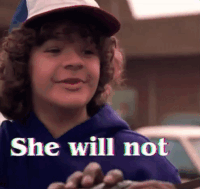TIPOS DE IMÁGENES
En esta nueva entrada del blog voy a explicar cuatro tipos de imágenes:
Imágenes rasterizadas o mapas de bits:
Estas imágenes son también conocidas como bitmap, están formadas por multitud de puntos, que en su conjunto, definen la imagen final; cada uno de estos puntos tiene un color, un brillo, un contraste... determinados. Los archivos de estas imágenes contienen la información de la imagen en una matriz de puntos (píxeles), denominada raster. Al guardar una imagen bitmap en un archivo, se almacenan las características de todos los puntos que constituyen.
Imágenes de este tipo son las obtenidas al digitalizar con un escáner o las fotografías tomadas con una cámara digital.
Sus extensiones más comunes son: DXF, JPG y PNG
Imágenes vectoriales:
En este caso, las imágenes están creadas con multitud de vectores u objetos individuales, cada uno de los cuales tiene su propia defenición (tamaño, tipo de línea...)
Los archivos de imágenes vectoriales guardan la definición de todos sus componentes mediante expresiones matemáticas;esto hace que, habitualmente, este tipo de imágenes tenga un tamaño inferior al del tipo bitmap.
Sus extensiones más comunes son: EPS, ODG y DWG
Imágenes 3D:
Estas imágenes pueden estar creadas con diversas técnicas, pero su propósito es siempre transmitir la proyección de algo visual en un espacio tridimensional; suelen estar ligadas a las imágenes animadas o animaciones.
Sus extensiones más comunes son: 3ds y fx
Imágenes animadas (animaciones):
Las imágenes constituyen una primera aproximación a los vídeos, ya que permiten transmitir una secuencia en movimiento, pero sin sonido. Aunque existen muchos tipos de imágenes animadas, todas ellas están constituidas por un conjunto de imágenes estáticas, que se van alterando, de forma secuencial, cada periodo de tiempo especificado.
Inicialmente, las animaciones estaban compuestas por simples imágenes bitmap, sin demasiados colores, que daban como resultado una imagen GIF animada; estas eran las animaciones más utilizadas en internet. Pero la situación ha cambiado radicalmente, puesto que han aparecido nuevas técnicas y nuevas aplicaciones, que permiten crear animaciones realmente espectaculares. Así, por ejemplo, las más utilizadas en internet son, ahora, las animaciones flash.
Sus extensión más común es GIF.